1、打开VMware,选择已经创建好的虚拟机,然后鼠标点击设备里的硬盘
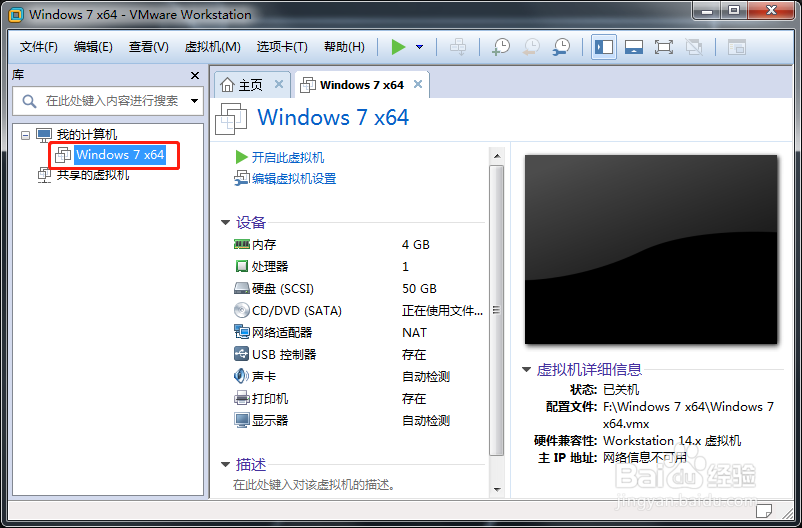
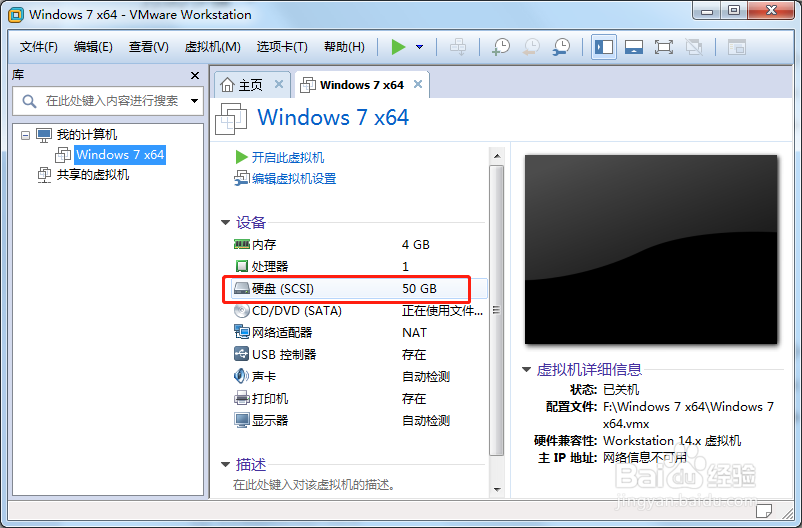
2、在接下来的“虚拟机设置”界面里点击“映射”按钮

3、在“映射虚拟磁盘”界面里选择需要互通的磁盘,然后把只读模式前面的√去掉,还有一个需要注意的就是映射的盘符

4、点击确定按钮之后会弹出一个“在无只读保护的情况下映射磁盘文件”的对话框,直接点是按钮即可

5、之后会自动弹出映射的盘,我们可以从里面复制文件或者把文件存放进去
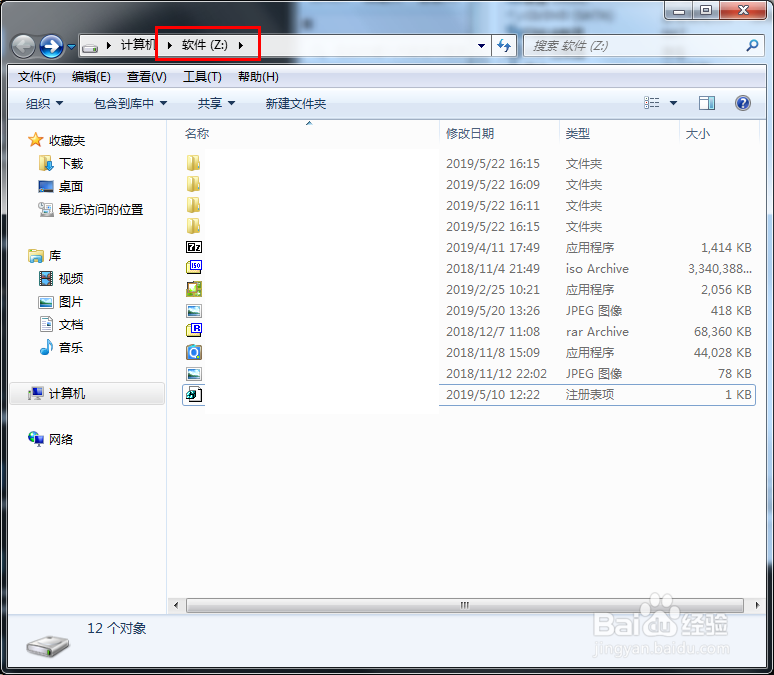
6、文件互存完毕之后记得要断开连接

7、当再次打开虚拟机盘符的时候可以看到我们互存的新文件

时间:2024-10-12 00:27:51
1、打开VMware,选择已经创建好的虚拟机,然后鼠标点击设备里的硬盘
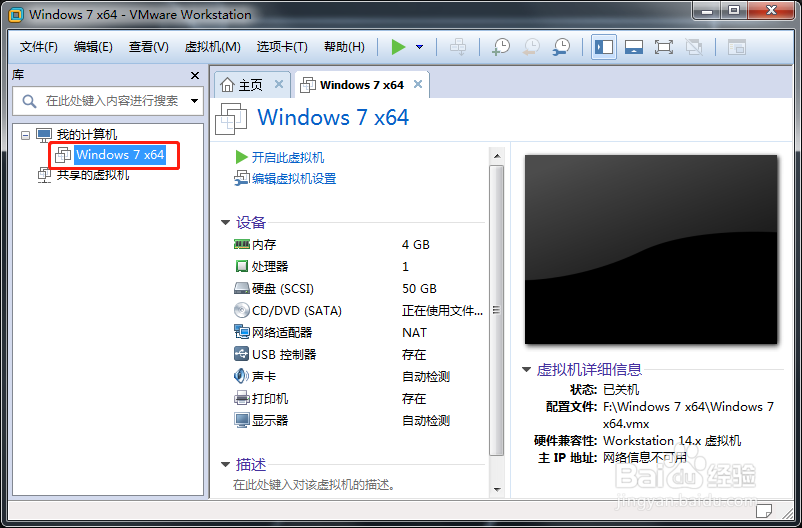
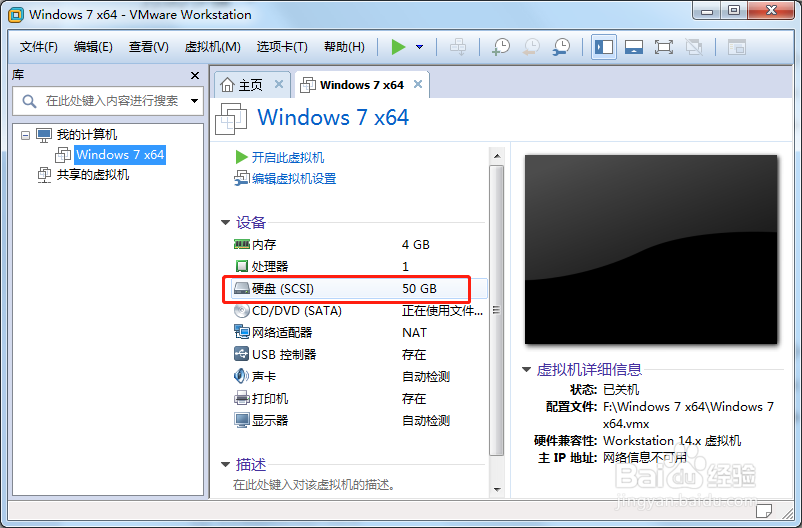
2、在接下来的“虚拟机设置”界面里点击“映射”按钮

3、在“映射虚拟磁盘”界面里选择需要互通的磁盘,然后把只读模式前面的√去掉,还有一个需要注意的就是映射的盘符

4、点击确定按钮之后会弹出一个“在无只读保护的情况下映射磁盘文件”的对话框,直接点是按钮即可

5、之后会自动弹出映射的盘,我们可以从里面复制文件或者把文件存放进去
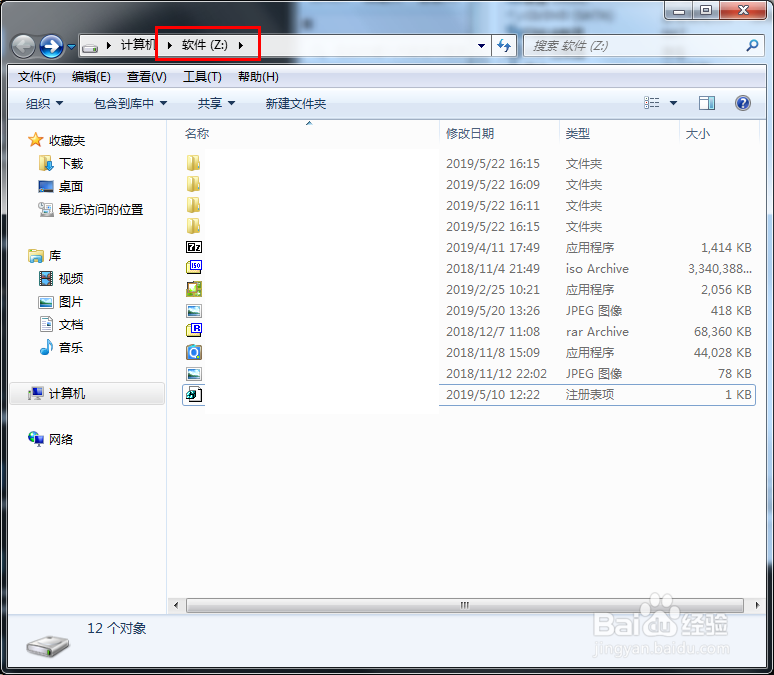
6、文件互存完毕之后记得要断开连接

7、当再次打开虚拟机盘符的时候可以看到我们互存的新文件

